win7系统如何快速更改电源模式 win7系统快速更改电源模式方法
2018-11-05 08:15:02
我们在使用win7系统的过程当中,如果需要离开一会儿的话,为了省电要切回离开模式,回来的时候又要解除,每次点来点去就会显得很麻烦,那么win7系统如何快速更改电源模式呢?今天为大家带来win7系统快速更改电源模式的操作方法。
快速更改电源模式操作方法:
1、点击开始菜单,点击“控制面板”;如图所示:
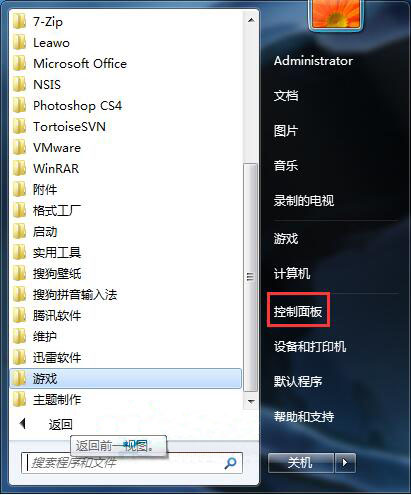
2、将控制面板的查看方式修改为“大图标”,然后点击下面的“电源选项”;如图所示:
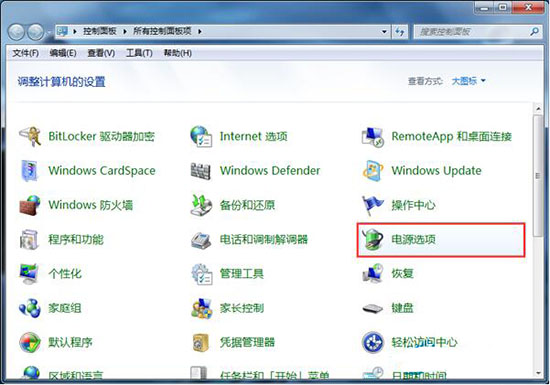
3、在电源选项的左侧点击“创建电源计划”;如图所示:
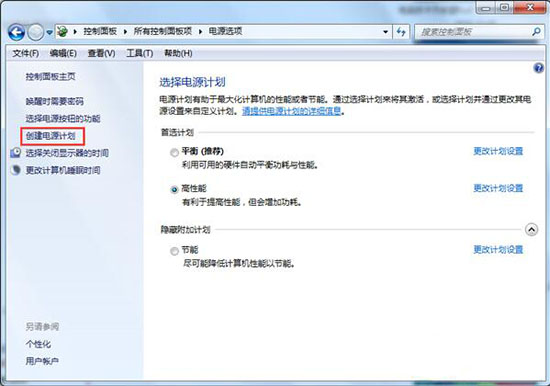
4、选择好电源计划的性能、名称,然后点击下一步;如图所示:
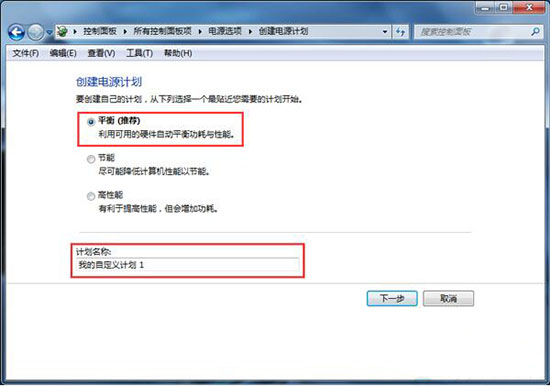
5、选择好该计划显示器的亮度、睡眠时间然后点击“创建”;如图所示:
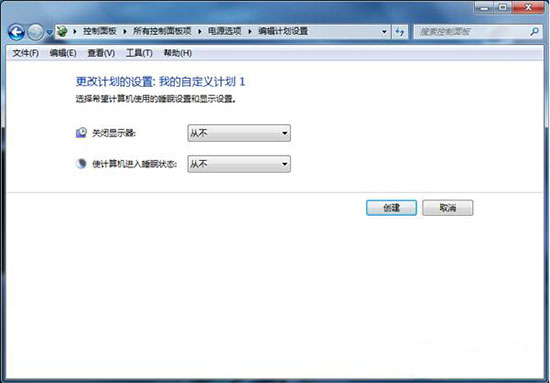
6、点击刚创建的电源自定义计划后面的更改计划设置,进一步详细的进行设置;如图所示:
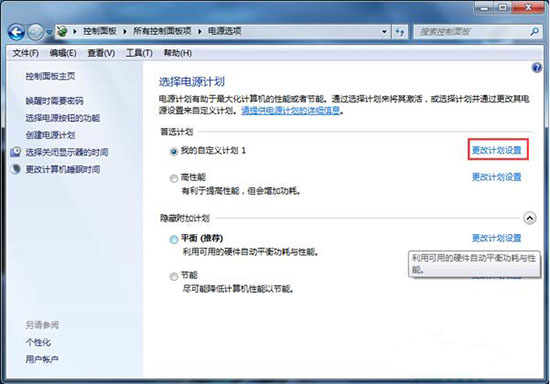
7、点击“更改高级电源设置”,可以进行更详细的设置,设置完成后点击确定即可。如图所示:
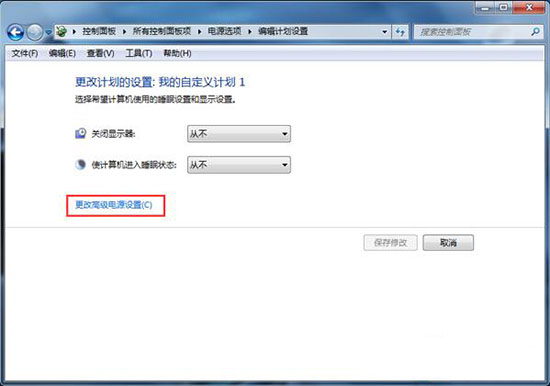
8、设置好后,就可以随心所欲的刚换不同的系统运行性能了。
关于win7系统快速更改电源模式的操作步骤就为用户们详细介绍到这边了,如果用户们想要快速更改电源模式,可以参考以上方法步骤进行操作哦,希望本篇教程对大家有所帮助,更多精彩教程请关注u启动官方网站。
原文链接:http://www.uqidong.com/help/10391.html
最近有位使用华硕VivoBook14 2021版笔记本的用户想要为电脑重新安装系统,但是不知道怎么设置u盘启动...
- [2022-08-08]荣耀MagicBook 15 2021 锐龙版笔记本怎么通过bios设置
- [2022-08-07]雷神911PlusR笔记本使用u启动u盘重装win7系统教程
- [2022-08-07]神舟战神ZX9-DA3DA笔记本安装win11系统教程
- [2022-08-07]华硕ProArt StudioBook笔记本如何进入bios设置u盘启动
- [2022-08-06]雷神911M创作大师笔记本安装win10系统教程
- [2022-08-06]宏碁Acer 墨舞EX214笔记本怎么通过bios设置u盘启动
- [2022-08-06]华硕 无畏360笔记本一键重装win11系统教程
U盘工具下载推荐
更多>>-
 win7系统重装软件
[2022-04-27]
win7系统重装软件
[2022-04-27]
-
 怎样用u盘做u启动系统盘
[2022-02-22]
怎样用u盘做u启动系统盘
[2022-02-22]
-
 怎么进入u盘装机系统
[2022-02-22]
怎么进入u盘装机系统
[2022-02-22]
-
 win7硬盘安装工具
[2022-02-16]
win7硬盘安装工具
[2022-02-16]
 神舟战神Z8-DA7NT笔记本重装win10系
神舟战神Z8-DA7NT笔记本重装win10系
 华硕VivoBook14 2021版笔记本如何通过
华硕VivoBook14 2021版笔记本如何通过
 win7pe启动盘制作软件
win7pe启动盘制作软件
 u启动win 8pe系统维护工具箱_6.3免费
u启动win 8pe系统维护工具箱_6.3免费
 荣耀MagicBook 15 2021 锐龙版笔记本怎
荣耀MagicBook 15 2021 锐龙版笔记本怎
 win10怎么安装视频教学
win10怎么安装视频教学
 u启动u盘启动安装原版win8系统视频
u启动u盘启动安装原版win8系统视频
 win11系统如何初始化电脑
win11系统如何初始化电脑
 win11系统怎么删除pin码
win11系统怎么删除pin码

 联想win8改win7bios设置方法
联想win8改win7bios设置方法
 技嘉uefi bios如何设置ahci模式
技嘉uefi bios如何设置ahci模式
 惠普电脑uefi不识别u盘怎么办
惠普电脑uefi不识别u盘怎么办
 win8改win7如何设置bios
win8改win7如何设置bios
 bios没有usb启动项如何是好
bios没有usb启动项如何是好
 详析bios设置显存操作过程
详析bios设置显存操作过程
 修改bios让电脑待机不死机
修改bios让电脑待机不死机